- লেখক Jason Gerald [email protected].
- Public 2024-01-15 08:10.
- সর্বশেষ পরিবর্তিত 2025-01-23 12:08.
এই উইকিহাউ আপনাকে শেখায় কিভাবে আপনার ব্রাউজারের ব্রাউজিং হিস্ট্রি ডেস্কটপ এবং মোবাইল উভয় প্ল্যাটফর্মে দেখতে হয়।
ধাপ
8 এর 1 পদ্ধতি: গুগল ক্রোমের ডেস্কটপ সংস্করণ
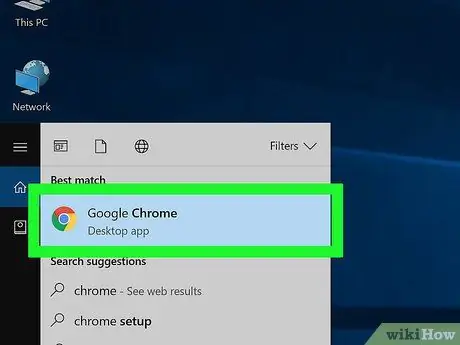
ধাপ 1. গুগল ক্রোম খুলুন।
প্রোগ্রামটি একটি লাল, হলুদ, সবুজ এবং নীল বৃত্ত আইকন দ্বারা চিহ্নিত করা হয়েছে।
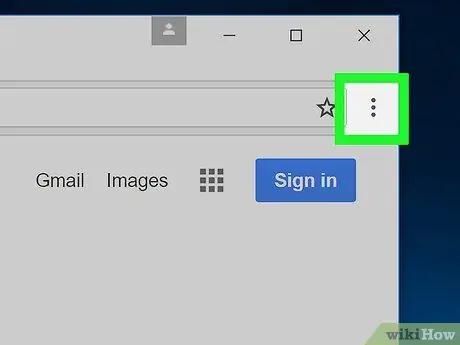
ধাপ 2. ক্লিক করুন।
এটি আপনার ব্রাউজার উইন্ডোর উপরের ডানদিকে অবস্থিত।
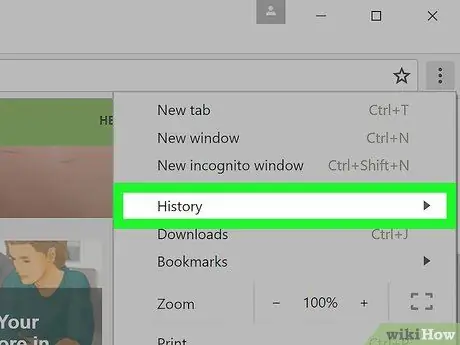
ধাপ 3. ইতিহাস নির্বাচন করুন।
আপনি ড্রপ-ডাউন মেনুর শীর্ষে এটি দেখতে পারেন। একবার নির্বাচিত হলে, একটি পপ-আউট মেনু প্রদর্শিত হবে।
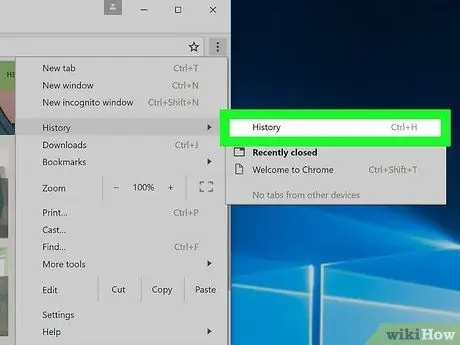
ধাপ 4. ইতিহাস ক্লিক করুন।
এটি ড্রপ-ডাউন মেনুর শীর্ষে। এর পরে, আপনাকে ব্রাউজার অনুসন্ধানের ইতিহাসে নিয়ে যাওয়া হবে।
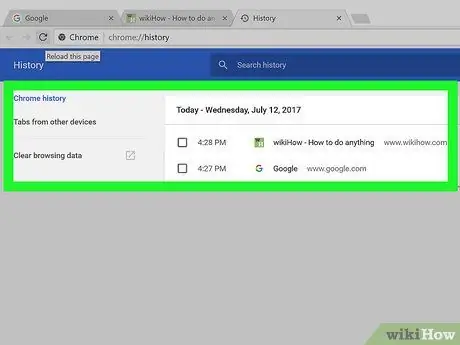
ধাপ 5. পর্যালোচনা ব্রাউজার ব্রাউজিং ইতিহাস।
আপনি ইতিহাস তালিকায় পূর্ববর্তী এন্ট্রিগুলি দেখতে ব্রাউজিং ইতিহাস পৃষ্ঠার মাধ্যমে স্ক্রোল করতে পারেন, অথবা লিঙ্ক পৃষ্ঠাটি পুনরায় খুলতে একটি বিদ্যমান লিঙ্কে ক্লিক করতে পারেন।
ব্রাউজিং হিস্ট্রি ক্লিয়ার করতে, “এ ক্লিক করুন ব্রাউজিং ইতিহাস সাফ করুন ”যা পৃষ্ঠার বাম পাশে আছে। নিশ্চিত করুন যে "ব্রাউজিং ইতিহাস" বিকল্পটি চিহ্নিত করা আছে, তারপরে "ক্লিক করুন" ব্রাউজিং ডেটা সাফ করুন ”.
8 এর 2 পদ্ধতি: গুগল ক্রোম মোবাইল সংস্করণ
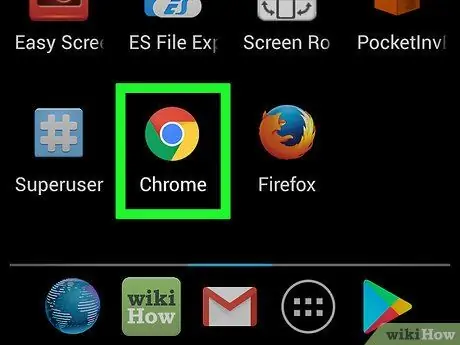
ধাপ 1. গুগল ক্রোম খুলুন।
এই অ্যাপ্লিকেশনটি সাধারণ ক্রোম লোগো সহ একটি সাদা আইকন দ্বারা চিহ্নিত করা হয়েছে।
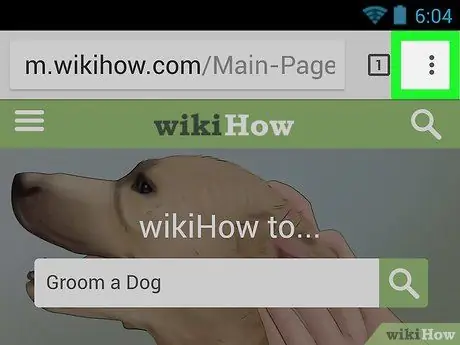
ধাপ 2. স্পর্শ।
এটি পর্দার উপরের ডান কোণে।
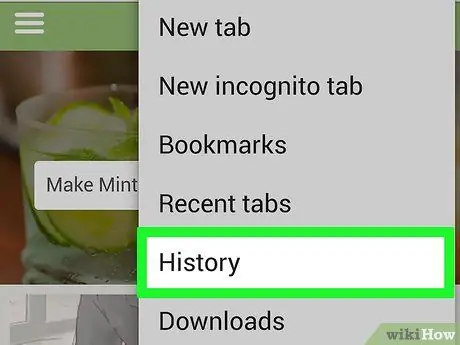
ধাপ 3. ইতিহাস স্পর্শ করুন।
এটি মেনুর মাঝখানে।
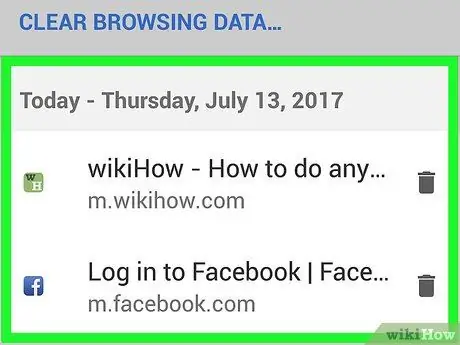
ধাপ 4. পর্যালোচনা ব্রাউজার ব্রাউজিং ইতিহাস।
যখন একটি ইতিহাস এন্ট্রি স্পর্শ করা হয়, আপনাকে সংশ্লিষ্ট লিঙ্ক পৃষ্ঠায় নিয়ে যাওয়া হবে।
ব্রাউজিং ইতিহাস মুছে ফেলার জন্য, বিকল্পটি স্পর্শ করুন " ব্রাউজিং ইতিহাস সাফ করুন ”পর্দার নিচের বাম কোণে। নিশ্চিত করুন যে "ব্রাউজিং ইতিহাস" বিকল্পটি চেক করা আছে, তারপরে বিকল্পটি আলতো চাপুন " ব্রাউজিং ডেটা সাফ করুন "দুবার।
8 এর 3 পদ্ধতি: ফায়ারফক্সের ডেস্কটপ সংস্করণ
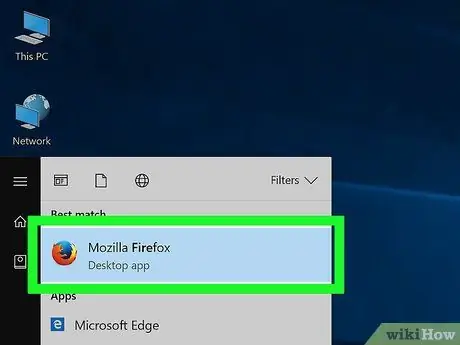
ধাপ 1. ফায়ারফক্স খুলুন।
অ্যাপটি নীল গ্লোব আইকন দ্বারা চিহ্নিত করা হয়েছে যার চারপাশে কমলা শিয়াল রয়েছে।
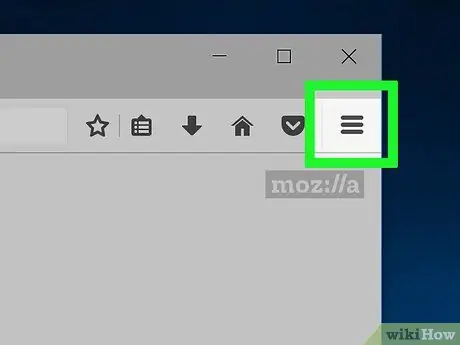
ধাপ 2. ক্লিক করুন।
এটি ফায়ারফক্স উইন্ডোর উপরের ডানদিকে অবস্থিত।
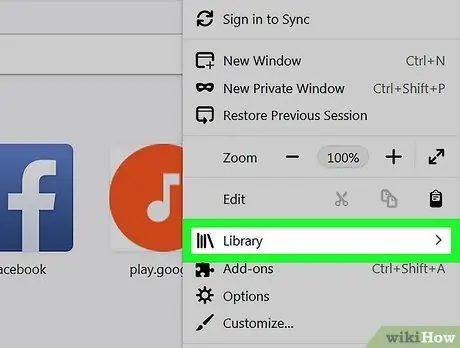
ধাপ 3. লাইব্রেরিতে ক্লিক করুন।
এটি মেনু উইন্ডোতে খোলে।
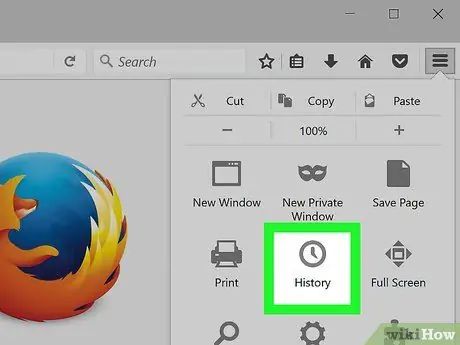
ধাপ 4. ইতিহাস ক্লিক করুন।
এটি প্রদর্শিত পপ-আউট মেনুতে রয়েছে। পছন্দ ইতিহাস ”এর লেবেলের উপরে একটি ঘড়ি আইকন রয়েছে।
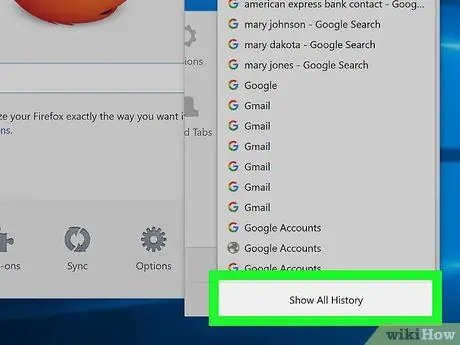
ধাপ 5. সমস্ত ইতিহাস দেখান ক্লিক করুন।
এই বিকল্পটি "ইতিহাস" মেনুর নীচে রয়েছে। একবার ক্লিক করলে, ফায়ারফক্সের ব্রাউজিং হিস্ট্রি একটি আলাদা উইন্ডোতে প্রদর্শিত হবে।
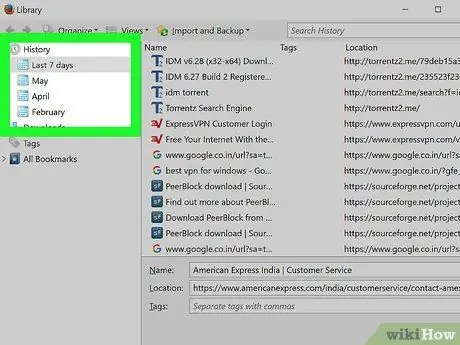
ধাপ 6. পর্যালোচনা ব্রাউজার ব্রাউজিং ইতিহাস।
যখন একটি সার্চ এন্ট্রি ডাবল ক্লিক করা হয়, এটি ব্রাউজারে খোলা হবে।
আপনি ইতিহাসের এন্ট্রি মুছে ফেলতে পারেন (যেমন নির্দিষ্ট সাইট বা ফোল্ডার) ডান-ক্লিক করে (অথবা ট্র্যাকপ্যাডে ডবল ফাইন্ডিং) পছন্দসই এন্ট্রি, তারপর নির্বাচন করুন " মুছে ফেলা ”.
8 এর 4 পদ্ধতি: ফায়ারফক্স মোবাইল সংস্করণ
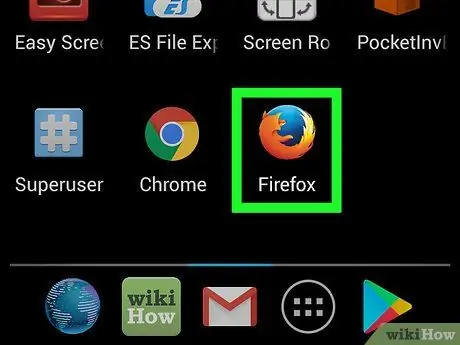
ধাপ 1. ফায়ারফক্স খুলুন।
অ্যাপটি নীল গ্লোব আইকন দ্বারা চিহ্নিত করা হয়েছে যার চারপাশে কমলা শিয়াল রয়েছে।
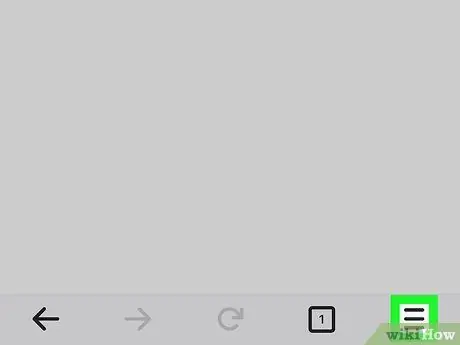
ধাপ 2. স্পর্শ।
এটি পর্দার নিচের ডান কোণে। এর পরে, একটি নতুন উইন্ডো খুলবে।
অ্যান্ড্রয়েড ডিভাইসে, বোতামটি স্পর্শ করুন ⋮ মেনু উইন্ডো খুলতে স্ক্রিনের উপরের ডানদিকে।
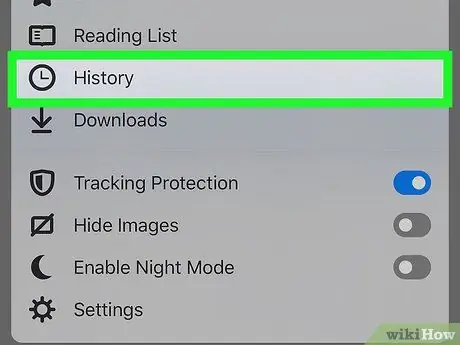
ধাপ 3. ইতিহাস স্পর্শ করুন।
এই বোতামটি মেনুতে রয়েছে। এর পরে, মোবাইল ডিভাইসে ফায়ারফক্সের ইতিহাস পৃষ্ঠাটি খুলবে।
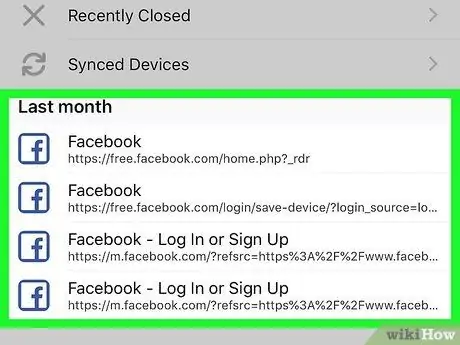
ধাপ 4. ফায়ারফক্সের ইতিহাসের দিকে মনোযোগ দিন।
একটি ব্রাউজিং ইতিহাস স্পর্শ করে, আপনি এটি পুনরায় খুলতে পারেন। এদিকে, ব্রাউজিং ইতিহাস বাম দিকে সোয়াইপ করলে এটি তালিকা থেকে মুছে যাবে।
ফায়ারফক্সে সম্পূর্ণ ব্রাউজিং ইতিহাস মুছে ফেলার জন্য, বোতামটি স্পর্শ করুন ☰ অথবা ⋮, তারপর সেটিংস, ব্যক্তিগত ডেটা সাফ করুন, ব্যক্তিগত ডেটা সাফ করুন (আইফোনে) অথবা এখন পরিষ্কার (অ্যান্ড্রয়েডে), এবং অবশেষে স্পর্শ করুন ঠিক আছে (আইফোনে) অথবা উপাত্ত মুছে ফেল (অ্যান্ড্রয়েডে)।
8 এর 5 পদ্ধতি: মাইক্রোসফট এজ
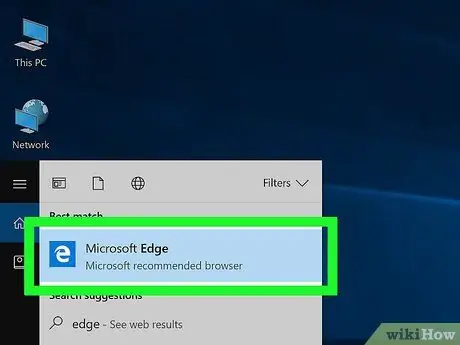
ধাপ 1. মাইক্রোসফট এজ খুলুন।
এই অ্যাপ্লিকেশনটি সাদা বাক্সে "e" অক্ষরের সাথে একটি নীল বাক্স দ্বারা চিহ্নিত করা হয়েছে।
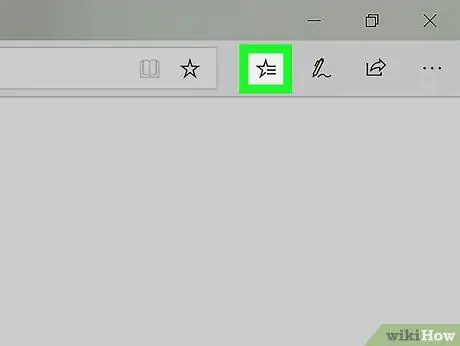
ধাপ 2. "হাব" আইকনে ক্লিক করুন।
এটি মাইক্রোসফট এজ উইন্ডোর উপরের ডান কোণে একটি তারকা আকৃতির আইকন (কলমের আইকনের ঠিক বাম দিকে)। এর পরে, একটি মেনু উইন্ডো খুলবে।
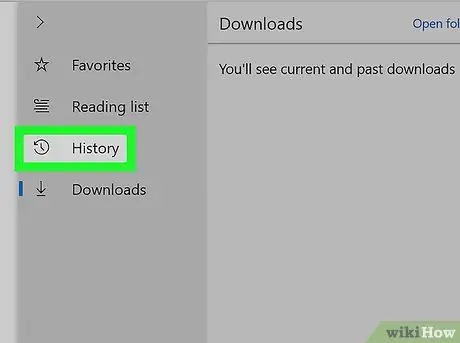
ধাপ 3. ইতিহাস ক্লিক করুন।
এটি মেনু উইন্ডোর বাম দিকে। এর পরে, ব্রাউজিং ইতিহাস খুলবে।
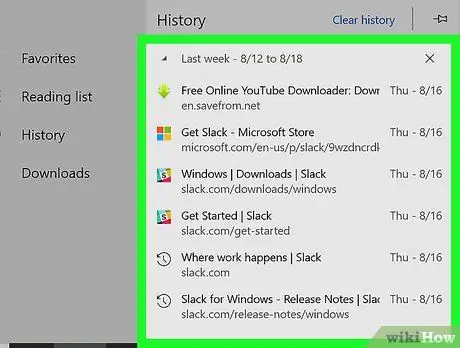
ধাপ 4. ব্রাউজিং ইতিহাসের দিকে মনোযোগ দিন।
আপনি পৃষ্ঠাটি খুলতে যে কোনও ব্রাউজিং ইতিহাসে ক্লিক করতে পারেন।
ব্রাউজিং হিস্ট্রি ক্লিয়ার করতে, ক্লিক করুন ইতিহাস পরিষ্কার করুন এই মেনুর উপরের ডান কোণে। "ব্রাউজিং হিস্ট্রি" এ টিক দিতে ভুলবেন না এবং ক্লিক করুন পরিষ্কার.
8 এর 6 পদ্ধতি: ইন্টারনেট এক্সপ্লোরার
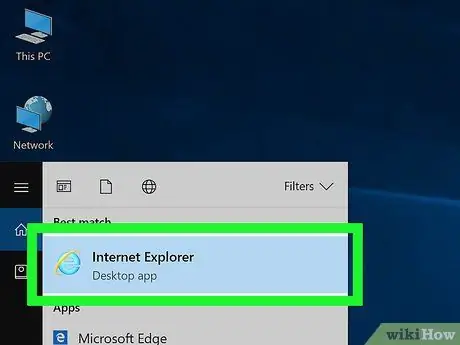
ধাপ 1. ইন্টারনেট এক্সপ্লোরার খুলুন।
এই অ্যাপ্লিকেশনটি চিঠি আইকন দ্বারা চিহ্নিত করা হয়েছে " ই"হালকা নীল.
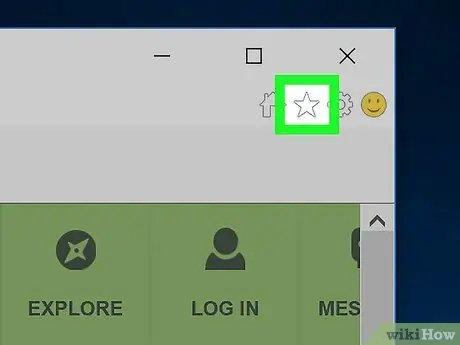
ধাপ 2. তারকা আইকনে ক্লিক করুন।
এটি ব্রাউজার উইন্ডোর উপরের ডানদিকে অবস্থিত। একবার ক্লিক করলে, একটি পপ-আউট মেনু উপস্থিত হবে।
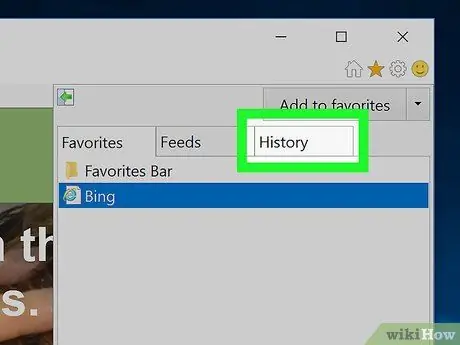
ধাপ 3. ইতিহাস ট্যাবে ক্লিক করুন।
এটি পপ-আউট মেনুর উপরের ডানদিকে রয়েছে।
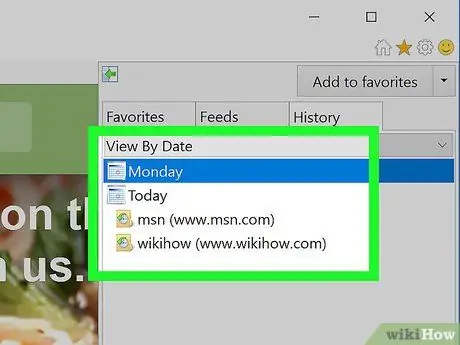
ধাপ 4. পর্যালোচনা ব্রাউজার ব্রাউজিং ইতিহাস।
আপনি একটি নির্দিষ্ট মাসের ব্রাউজিং ইতিহাস দেখতে "ইতিহাস" মেনুতে একটি ফোল্ডারে ক্লিক করতে পারেন, অথবা আপনি একটি ফোল্ডারে (বা এন্ট্রি) ডান ক্লিক করতে পারেন এবং "নির্বাচন করুন মুছে ফেলা "এটি ব্রাউজিং ইতিহাস থেকে সরানোর জন্য।
ইতিহাস পরিষ্কার করতে, উইন্ডোর উপরের ডানদিকে কোণায় গিয়ার আইকনে ক্লিক করুন। ক্লিক " ইন্টারনেট শাখা, তারপর নির্বাচন করুন " মুছে ফেলা "যা" ব্রাউজিং ইতিহাস "বিকল্পের অধীনে রয়েছে। নিশ্চিত করুন যে "ইতিহাস" বিকল্পটি চিহ্নিত করা আছে, তারপরে "ক্লিক করুন" মুছে ফেলা ”.
8 এর 7 পদ্ধতি: সাফারি মোবাইল সংস্করণ
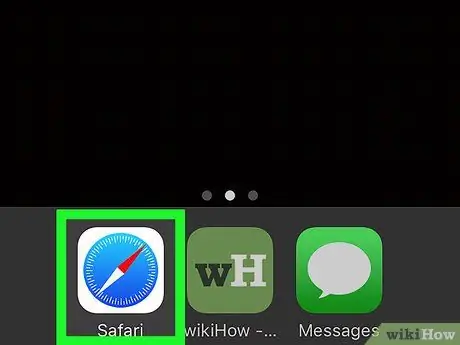
ধাপ 1. সাফারি খুলুন।
এই অ্যাপটি একটি নীল কম্পাস লোগো সহ একটি সাদা আইকন দ্বারা চিহ্নিত করা হয়েছে।
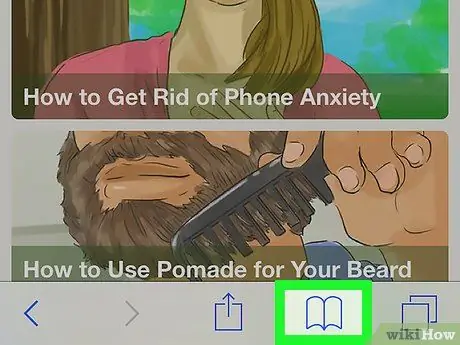
ধাপ 2. বুক বোতাম স্পর্শ করুন।
এই বোতামটি দুটি বর্গ চিহ্নের বাম দিকে। এই বোতামটি স্পর্শ করা আপনাকে ডিভাইসের ব্রাউজিং ইতিহাসে নিয়ে যাবে।
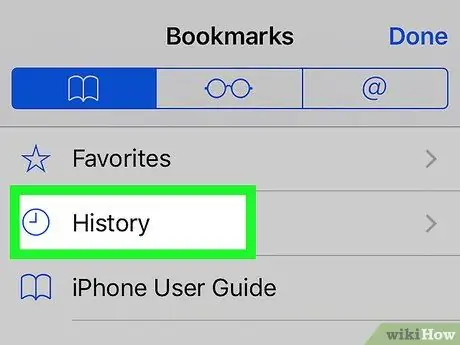
ধাপ 3. ইতিহাস ক্লিক করুন।
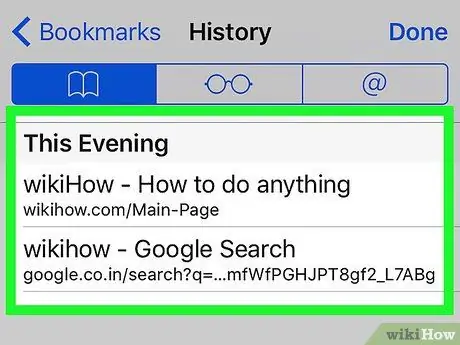
ধাপ 4. পর্যালোচনা ব্রাউজার ব্রাউজিং ইতিহাস।
যখন ইতিহাসের পাতায় একটি এন্ট্রি স্পর্শ করা হয়, তখন আপনাকে এন্ট্রির ওয়েব পেজে নিয়ে যাওয়া হবে।
আপনি সাফারি অ্যাপের মাধ্যমে ব্রাউজার ব্রাউজিং ইতিহাস মুছে ফেলতে পারবেন না।
8 এর পদ্ধতি 8: সাফারির ডেস্কটপ সংস্করণ
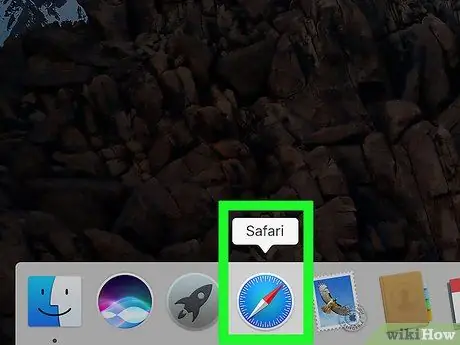
ধাপ 1. সাফারি খুলুন।
এই অ্যাপটি একটি নীল কম্পাস আইকন দ্বারা চিহ্নিত করা হয়েছে যা আপনার ম্যাকের কম্পিউটার ডকে প্রদর্শিত হবে।
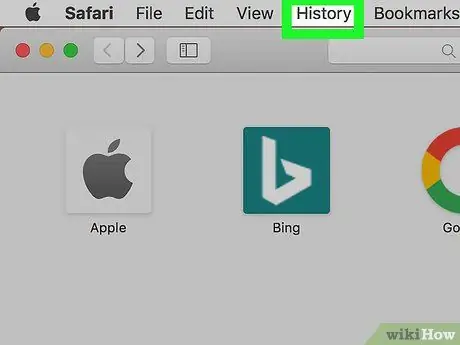
ধাপ 2. ইতিহাস ক্লিক করুন।
এটি পর্দার উপরের বাম কোণে।
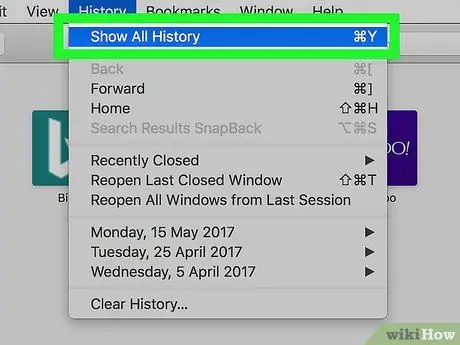
ধাপ 3. ইতিহাস দেখান ক্লিক করুন।
এর পরে, ব্রাউজিং ইতিহাস উইন্ডো প্রদর্শিত হবে।
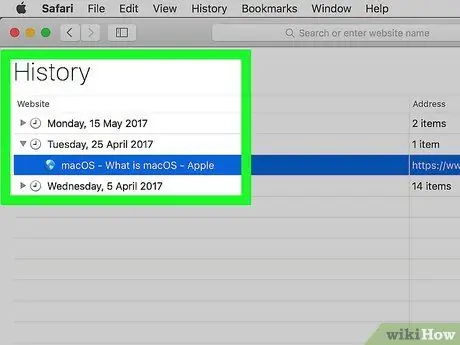
ধাপ 4. পর্যালোচনা ব্রাউজার ব্রাউজিং ইতিহাস।
যখন একটি ইতিহাস এন্ট্রি ক্লিক করা হয়, আপনাকে এন্ট্রি পৃষ্ঠায় নিয়ে যাওয়া হবে।






